一加手机锁屏密码怎么取消 取消手机锁屏密码的步骤
日期: 来源:小麦安卓网
在使用一加手机时,有时候我们可能会觉得设置锁屏密码很繁琐,尤其是在家中或者安全环境下,如何取消一加手机的锁屏密码呢?取消手机锁屏密码主要分为几个简单的步骤,只需在设置中找到相应选项进行操作即可。接下来我们就来详细了解一下取消一加手机锁屏密码的具体步骤。
取消手机锁屏密码的步骤
方法如下:
1.首先将手机解锁。
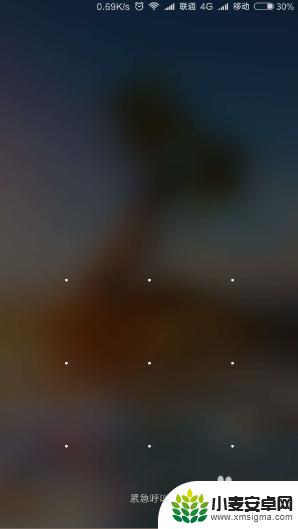
2.然后点击桌面的“设置”图标来打开设置页面。
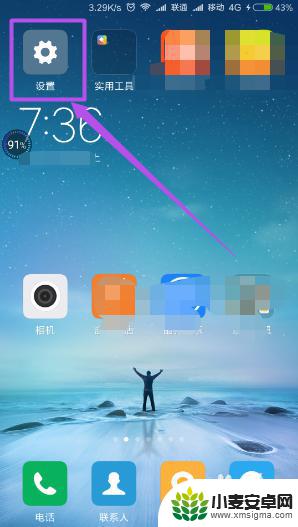
3.在打开的 设置 页面中点击“锁屏和密码”选项。
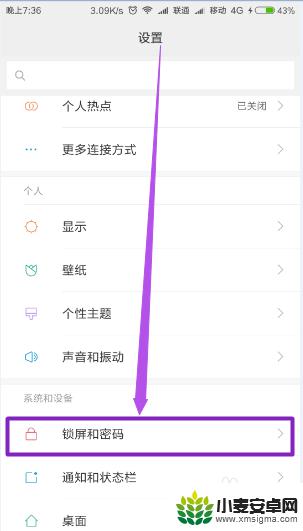
4.在打开的页面中点击“锁屏密码”选项,这里可以看到锁屏密码已开启了。
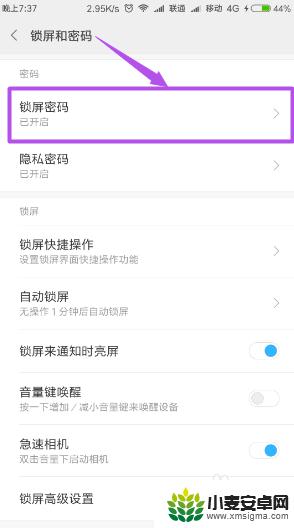
5.然后在打开的页面中根据需要输入锁屏密码(数字或图案),输入完成之后。在打开的页面中“关闭密码”选项,然后在弹出的询问框中点击“确定”按钮,接口取消锁屏密码了。
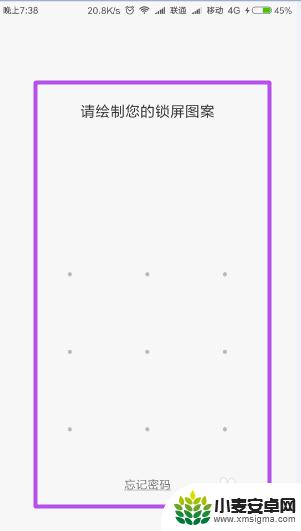
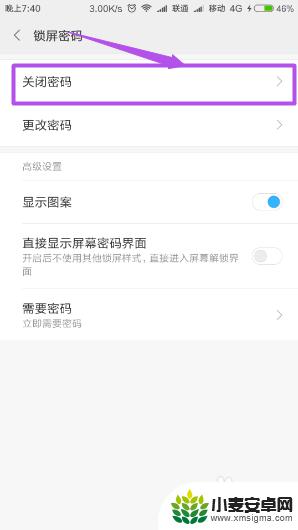
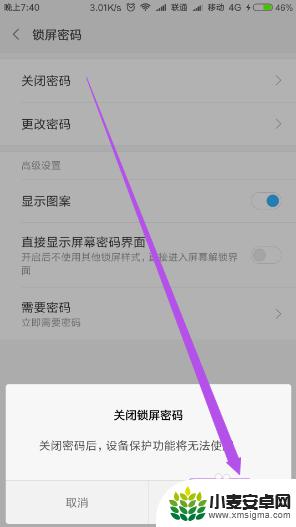
以上就是取消一加手机锁屏密码的全部步骤,如果你遇到了这种情况,可以按照以上方法来解决,希望这些步骤能对你有所帮助。












